Kaip iš naujo nustatyti "Google" pagrindinį puslapį

". Nesvarbu, ar turite problemų, ar tiesiog norite jį parduoti, "Google" pagrindinis puslapis iš naujo nustatomas iš naujo, kad būtų ištrinti visi jo nustatymai naujoji pradžia.
Skirtingai nei "Amazonės echo", "Google" namuose nėra mažo atstatymo mygtuko. Vietoje to, jūs tiesiog naudojate išjungimo mygtuką įrenginio galinėje pusėje.
Norėdami iš naujo nustatyti "Google" namų pagrindą, paspauskite ir palaikykite nuspaudimo mygtuką maždaug 15 sekundžių. Po pirmųjų kelių sekundžių "Google" asistentas pasakys, kad norite jį iš naujo nustatyti, jei norite iš naujo nustatyti įrenginį.
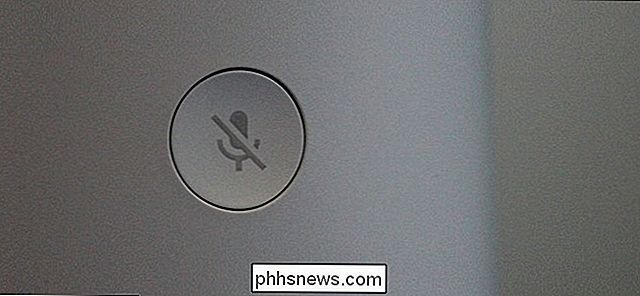
Jei laikote nuspaudę mygtuką "nutildyti", apykaitinis šviesos indikatorius nuolat užpildys, kol sukurs visą ratą.

Po to prietaisas išmeta skambesį ir tuomet galėsite išjungti mygtuką "nutildyti". Atkūrimo proceso metu "Google" namų šviesoje bus rodoma keletas skirtingų modelių, o procesas užtruks tik maždaug minutę ar dvi.

Kai bus atliktas nustatymas iš naujo, "Google" asistentas pasakys, kad jis pasiruošęs nustatyti, kaip sakė jis kai jį pirmą kartą išėmėte iš dėžutės. Iš ten galite nustatyti jį atsargine kopija naudojant mūsų vadovą (ir tikiuosi, kad bus išspręstos bet kokios ankstesnės problemos), arba dėžutę, jei planuojate ją pateikti ar parduoti kažkam kitam.

Kaip įdiegti gipso kartono inkarus, kad galėtumėte pakelti sunkius daiktus ant jūsų sienų.
Jei kada nors planuojate kažką sumontuoti ant sienos, kuri yra netgi sunkiai išvešta, jums reikės naudoti gipso kartono inkarus, nepasiekiamas. Čia yra įvairių tipų gipso kartono inkarai ir kaip juos naudoti. Kas yra gipso kartono inkarai? Idealiu atveju jūs norite pakabinti sunkius daiktus iš savo sienų, naudodamiesi kaiščiais kaip inkaro.

Kas yra "M.2" pratęsimo lizdas ir kaip jį naudoti?
Yra naujas atviras formatas, skirtas plačiajuosčiam kompiuterių pasauliui, ir tai gerai ir sudėtinga. M.2 formatas skirtas gamintojams, kurie pakeičia įvairius konkrečius įrenginius, atlieka tai mažoje erdvėje ir reikalauja labai mažos galios. Iš kur atsirado M.2? Anksčiau žinomas kaip naujos kartos formos faktorius (NGFF), M.



